In diesem Register sind die aktuell definierten Benutzer und die jeweils zugehörigen Berechtigungen aufgelistet. Hier können Sie neue Benutzer definieren und die Rechtevergabe vornehmen (siehe Wie lege ich ein neues Benutzerkonto an?).
Nach der Installation sind bereits folgende Benutzer (ohne Kennwort!) im Prinect Manager vordefiniert:
|
Benutzername |
Rechte-Gruppen |
|---|---|
|
Administrator |
PostPressAdministrators, PrePressAdministrators PressAdministrators |
|
CockpitServer |
(Service-Account für CockpitServer) |
|
PostPressGuest |
PostPressGuests |
|
PostPressPowerUser |
PostPressPowerUsers |
|
PostPressUser |
PostPressUsers |
|
PrePressGuest |
PrePressGuests |
|
PrePressPowerUser |
PrePressPowerUsers |
|
PrePressUser |
PrePressUsers |
|
PressGuest |
PressGuests |
|
PressPowerUser |
PressPowerUsers |
|
PressUser |
PressUsers |
|
UserDataUpgrade |
(Service-Account für UserDataUpgrade) |
Standardmäßig werden bei der Prinect Manager Server-Installation der administrative Benutzer "Administrator" (ohne Kennwort) und der während der Installation angegebene Benutzer (z. B. "prinect") angelegt. Der Prinect Manager-Dienst läuft unter diesem Benutzer "prinect". Nach der Installation sollten Sie im Bereich "Benutzer" dem Benutzer "Administrator" unbedingt ein Kennwort zuweisen.
Der bei der Installation angelegte Benutzer (zum Beispiel "prinect") ist ein Windows-Benutzer, mit dessen Berechtigungen die Prinect Manager-Prozesse auf dem Server ausgeführt werden.
Dieser Benutzer wird bei der Installation zur Gruppe der lokalen Windows Administratoren hinzugefügt. Dieser Benutzer sollte nicht für die Anmeldung am Prinect Cockpit verwendet werden.
Die Benutzer, die unter der Prinect Manager-Benutzerverwaltung eingerichtet werden können, sind unabhängig von den Windows-Benutzern und dienen ausschließlich der Zuweisung von Rechten im Prinect Manager.
Damit ein Prinect Cockpit-Benutzer auf andere Rechner in der Netzwerk-Umgebung bzw. auf dort freigegebene Ressourcen zugreifen kann ist es jedoch erforderlich, dass die Cockpit-Benutzer auch mit gleichem Namen und Kennwort in der Windows-Betriebssystem-Umgebung eingerichtet sind:
•in Domänen als Domänen-Benutzer
•in Arbeitsgruppen als lokale Benutzer auf allen Rechnern, auf deren freigegebene Ressourcen (Verzeichnisse) die am Prinect Cockpit angemeldeten Benutzer zugreifen müssen.
UNIX-Rechner bzw. Mac-Rechner unterscheiden grundsätzlich Groß-/Kleinschreibung auch bei Benutzernamen. In Windows-Betriebssystemen hingegen spielt die Groß-/Kleinschreibung bei Benutzernamen keine Rolle. Bei Kennwörtern wird bei allen Systemen zwischen Groß-/Kleinschreibung unterschieden. Dies gilt ebenfalls für Benutzer, die im Prinect Manager eingerichtet werden.
Hinweis: Um Probleme mit unterschiedlicher Groß-/Kleinschreibung zu vermeiden empfehlen wir, für neu definierte Benutzernamen in der gesamten Systemumgebung ausschließlich Kleinschreibung zu verwenden.
Wie lege ich ein neues Benutzerkonto an?
Voraussetzung: Um Benutzer-Rechte zu verwalten ist es erforderlich, dass Sie mit Administrator-Rechten am Prinect Manager-Server angemeldet sind. Speziell das Recht "Administration — Benutzer" muss dem Benutzer-Account, mit dem Sie angemeldet sind, zugewiesen sein.
1.Wechseln Sie in den Bereich "Administration > Einstellungen > Benutzer > Benutzer".
2.Klicken Sie auf den Button "Neu".
Der Dialog "Benutzer erstellen" wird geöffnet:

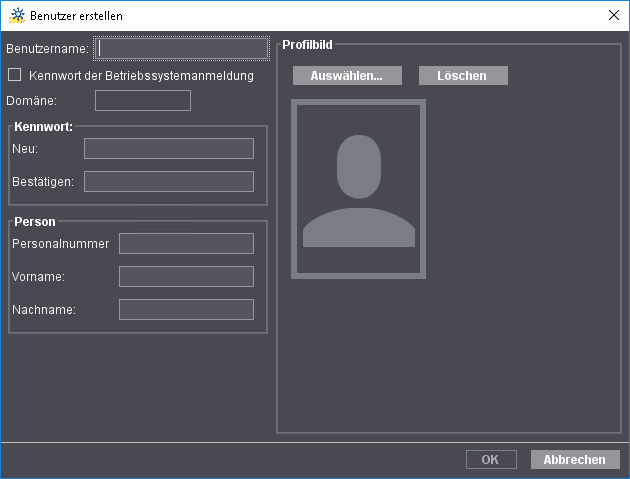
3.Geben Sie den Benutzernamen und das Kennwort ein.
Sie müssen hier den Benutzernamen und das Kennwort eingeben mit dem Sie sich am Prinect Cockpit anmelden möchten. Der Benutzername sollte klein geschrieben werden und darf keine Sonderzeichen enthalten. Wiederholen Sie die Kennwort-Eingabe im Feld "Bestätigen".
Wenn Sie die Option "Kennwort der Betriebssystemanmeldung" aktivieren, müssen Sie den Benutzernamen eintragen, der auch unter Windows angelegt wurde. Für den Benutzer wird dann das Kennwort des Windows-Benutzerkontos verwendet. Sie müssen bei aktivierter Option noch den Namen der Domäne eintragen, in welcher der betreffende Windows-Benutzer eingetragen ist (sofern die Rechner und Benutzer in einer Windows-Domäne verwaltet werden). In diesem Fall muss hier kein Kennwort angegeben werden.
4.Für das Anmelden an einem Data Terminal, müssen Sie noch eine Personalnummer, einen Vor- und einen Nachnamen eingeben.
5.Im Bereich "Profilbild" können Sie für den Benutzer ein Profilbild einstellen, mit dem der Benutzer optisch identifiziert werden kann. Das Profilbild muss als Bilddatei in der Systemumgebung des Prinect Servers vorhanden sein. Mit "Auswählen" wird ein Auswahl-Dialog für das Dateisystem angezeigt. Mit "Löschen" können Sie ein eingestelltes Profilbild wieder löschen.
6.Klicken Sie auf "OK".
Der Benutzer wird angelegt und in der Liste markiert angezeigt.
Wie weise ich einem Benutzer die Rechte einer bestimmten Rechte-Gruppe zu?
Dem Benutzer sind noch keine Rechte zugewiesen. Dies müssen Sie nun individuell vornehmen.

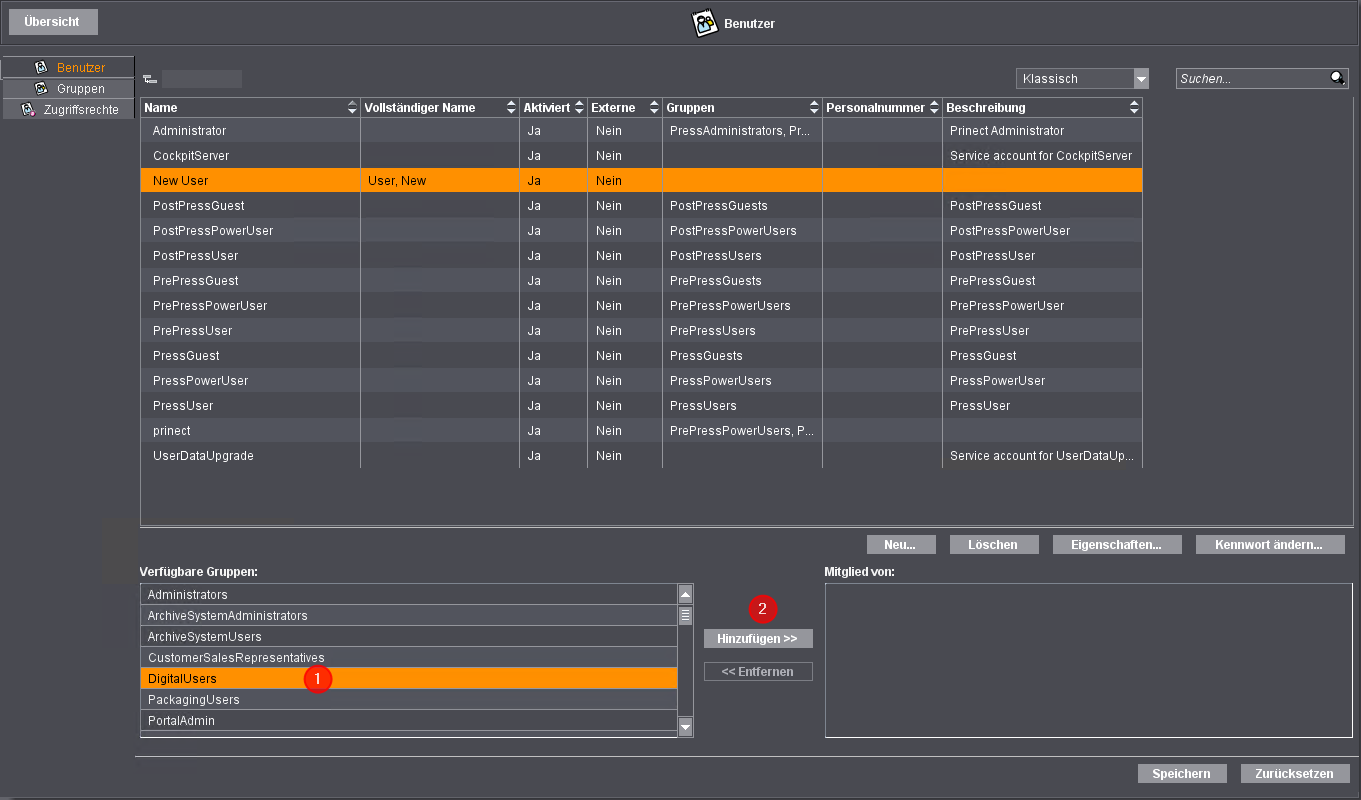
1.Markieren Sie im Bereich "Verfügbare Gruppen" die Rechte-Gruppe(n), welche Sie dem Benutzer zuweisen möchten (1).
Sie können gleichzeitig mehrere Rechte-Gruppen auswählen.
2.Klicken Sie auf den Button "Hinzufügen" (2) oder führen Sie einen Doppelklick auf eine gewünschte Rechte-Gruppe aus.

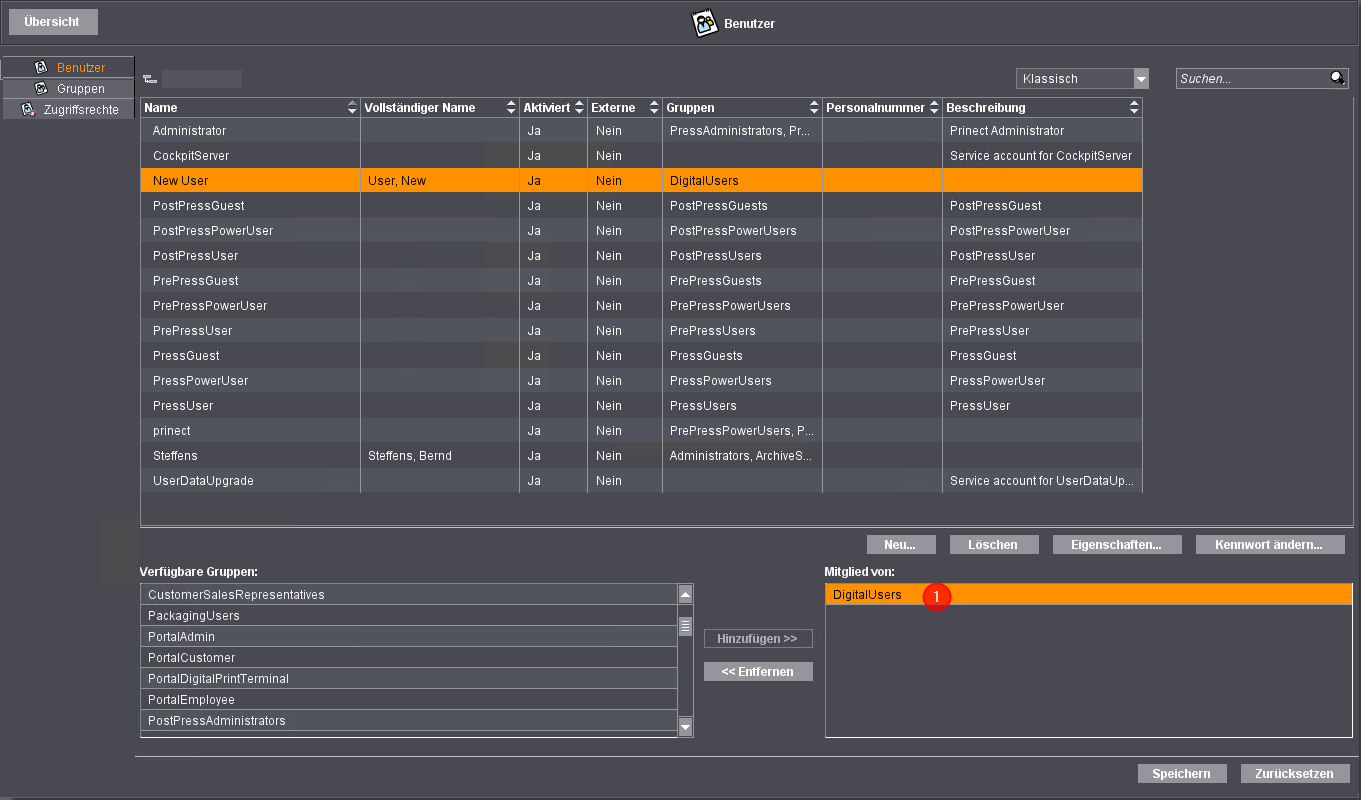
Die ausgewählte(n) Rechte-Gruppe(n) werden dem Benutzer zugewiesen und erscheinen im Bereich "Mitglied von:" (3).
3.Klicken Sie auf "Speichern".
Alle Einstellungen werden übernommen.
Wie weise ich einem Benutzer bestimmte Eigenschaften zu?
Für jeden Benutzer können Sie folgende Eigenschaften definieren.
•Benutzer-Eigenschaften
Hier können Sie allgemeine Eigenschaften zum Benutzer-Konto eintragen, z. B. ob das Konto aktiviert ist, in welcher Sprache das Cockpit geöffnet werden soll, etc.
•Personendaten (zum Beispiel Personalnummer, Name)
Diese Personendaten sind für das Data Terminal wichtig. Ohne eine Personalnummer, einen Vornamen und Nachnamen, kann sich der Benutzer nicht am Data Terminal anmelden.
•Adressdaten (zum Beispiel Ort, Straße)
•Kommunikationskanäle (zum Beispiel Telefon, Email)
Benutzer-Eigenschaften konfigurieren
1.Markieren Sie einen bereits angelegten Benutzer.
2.Klicken Sie auf den Button "Eigenschaften".
Die Benutzereigenschaften werden angezeigt.

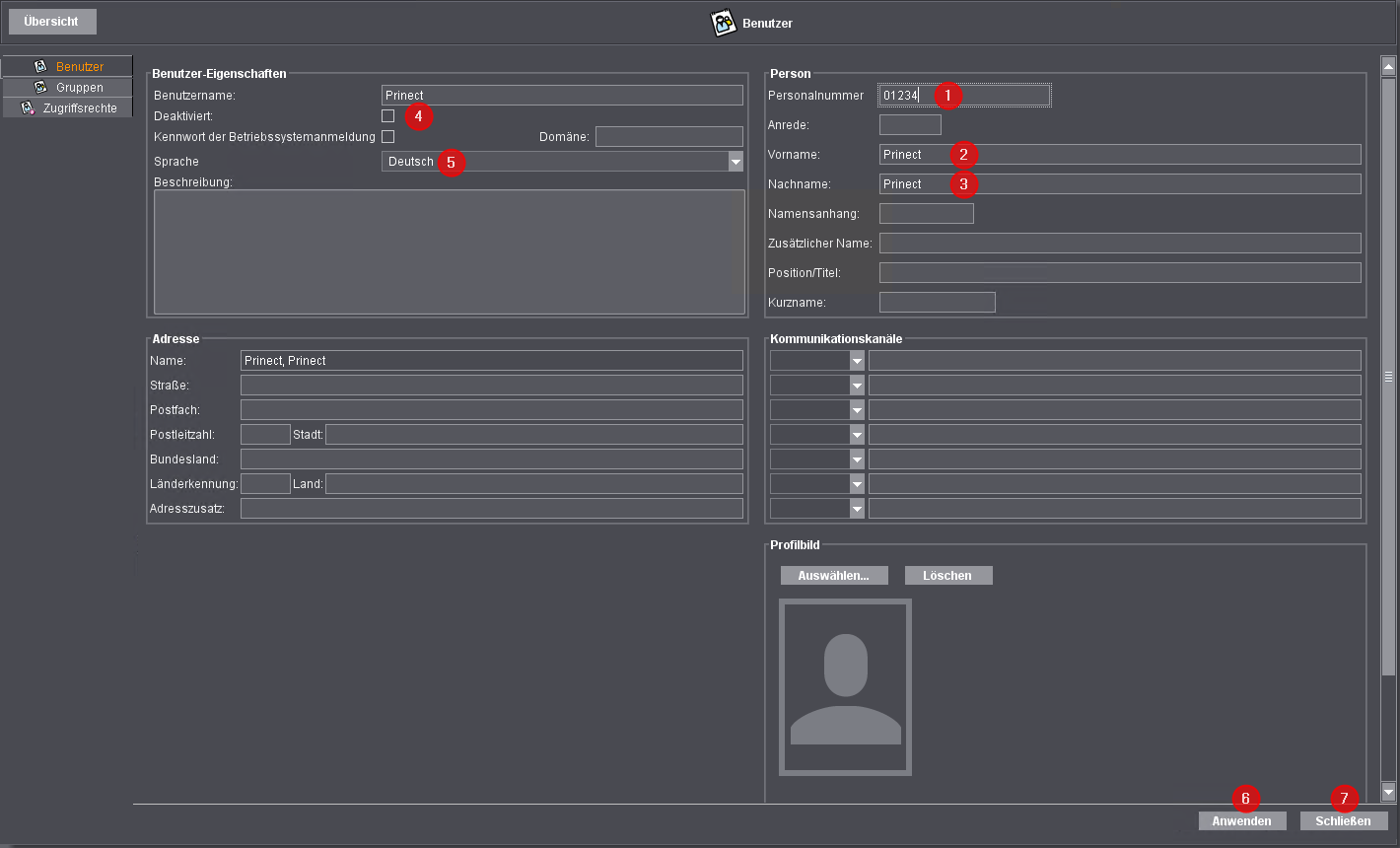
3.Für das Anmelden am Data Terminal müssen Sie in dem Bereich "Person" folgende Attribute auf jeden Fall eingeben:
·eine Personalnummer (1).
·einen Vornamen (2).
·einen Nachnamen (3).
4.Stellen Sie sicher, dass der Benutzer aktiviert ist, indem Sie gegebenenfalls im Optionsfeld "Deaktiviert" den Haken entfernen (4).
Dies ist vor allem notwendig, wenn Personaldaten von einem Management Information System importiert wurden. Diese sind nach dem Import als Voreinstellung deaktiviert (Haken in dem Kästchen).
5.Definieren Sie für diesen Benutzer die Sprache, mit der das Prinect Cockpit gestartet werden soll (5).
Für diesen Benutzer wird die Voreinstellung im Bereich "Administration > Einstellungen > Voreinstellungen > Alle Benutzer > Sprache" überschrieben.
Alle anderen Attribute sind nicht zwingend erforderlich.
6.Speichern Sie die Einstellungen mit dem Button "Anwenden" (6).
7.Klicken Sie anschließend auf den Button "Schließen" (7).
Wie ändere ich das Kennwort eines Benutzers?
1.Wechseln Sie in den Bereich "Administration > Einstellungen > Benutzer > Benutzer".
2.Markieren Sie den Benutzer, dessen Kennwort Sie ändern möchten.
3.Klicken Sie auf den Button "Kennwort ändern". Folgender Hinweis wird angezeigt:


4.Bestätigen Sie den Hinweis mit "OK". Der Dialog "Kennwort für Benutzer..." wird angezeigt:

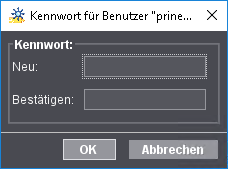
5.Geben Sie das neue Kennwort für den Benutzer ein und wiederholen Sie es im Bestätigungs-Feld.
Hinweis: Allen von einem MIS (Management Information System) importierten Benutzern sollten Sie ein neues Passwort zuweisen.
Wie lösche ich einen Benutzer?
Hinweis: Alle Benutzer-Accounts, außer dem Administrator-Account und demjenigen, mit dem Sie aktuell angemeldet sind, können im Prinzip gelöscht werden.
Theoretisch können Sie auch Accounts von Benutzern löschen, die aktuell am Cockpit angemeldet sind. Es wird jedoch empfohlen, dass sich diese Benutzer vor dem Löschen abmelden.
1.Markieren Sie den Benutzer, den Sie löschen möchten.
2.Klicken Sie auf den Button "Löschen".
Der zuvor markierte Benutzer wird ohne Sicherheitsabfrage gelöscht.